Avaliar este artigo :
5/5 | 1 opinião
Este artigo foi útil para si ?
Sim
Não
Vous avez noté 0 étoile(s)
Sommaire
Procédure
Esqueceu-se da sua palavra-passe do WordPress?
Este artigo é para si! Sugerimos 3 formas de redefinir a sua palavra-passe do WordPress:
Redefinir a palavra-passe do WordPress por e-mail (método para principiantes)
Repor a palavra-passe do WordPress através do PHPMyAdmin (método intermédio)
Redefinir a sua palavra-passe do WordPress através de FTP (método avançado)
Os vários passos apresentados neste artigo foram realizados a partir da área de cliente LWS correspondente aos pacotes de alojamento partilhado.
1. Aceda à sua interface de início de sessão de administração do WordPress e clique em"Esqueceu-se da sua palavra-passe?
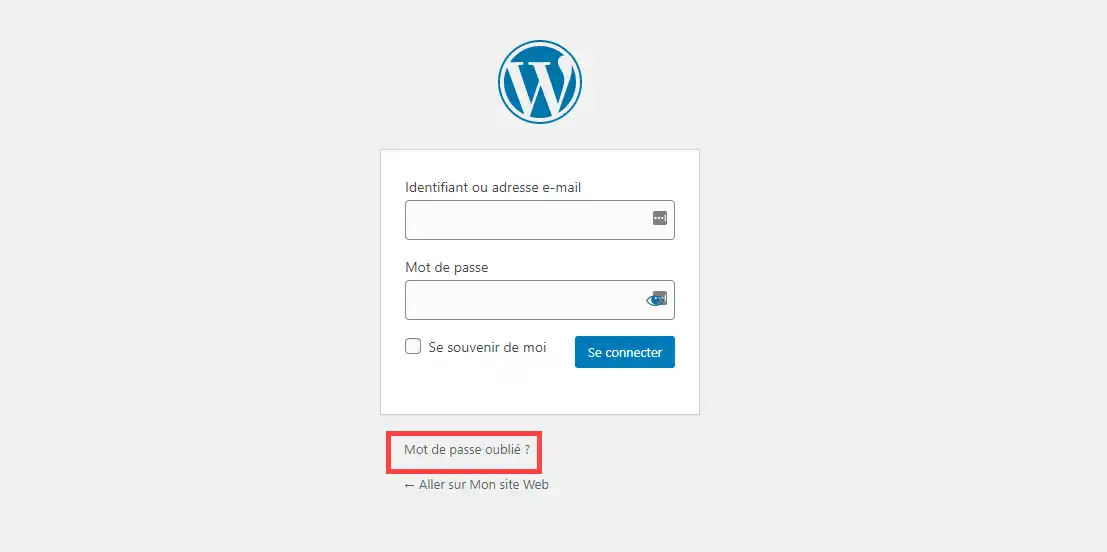
2. Introduza o nome de utilizador ou o endereço de e-mail associado à sua conta WordPress e clique no botão"Gerar uma palavra-passe".
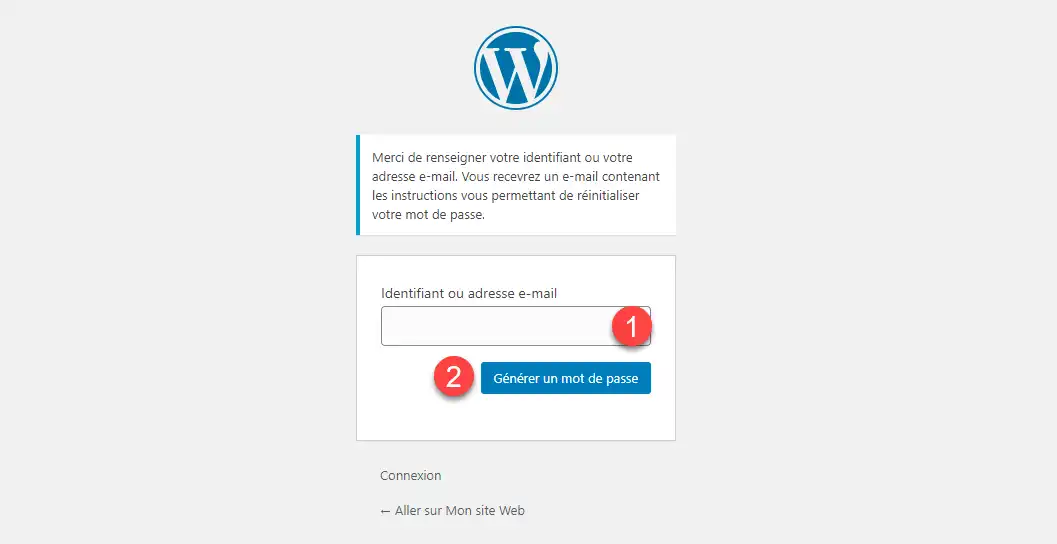
3. Verifique a sua caixa de entrada. Deverá receber uma ligação que lhe permite repor a palavra-passe.
1. Aceda à sua área de cliente e clique no botão"Gerir" correspondente ao pacote onde se encontra o site WordPress.

2. Na secção"Base de dados e PHP", clique no botão"MySQL e PHPMyAdmin".
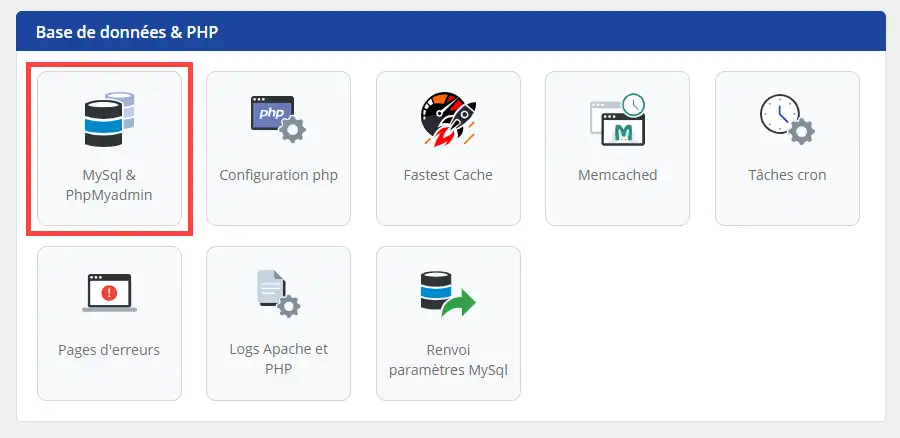
3. Clicar no botão para aceder à interface"PHPMyAdmin".
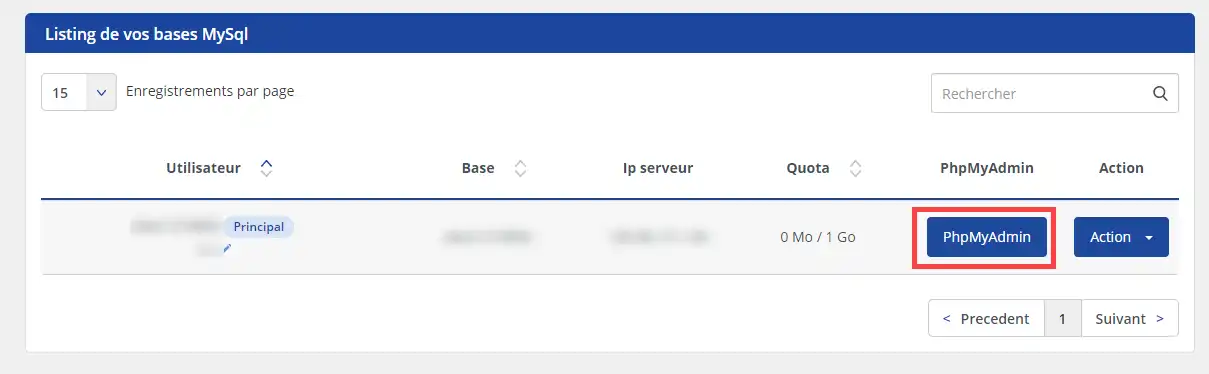
4. Introduzir o nome de utilizador e a palavra-passe da base de dados e clicar em"Run" para estabelecer a ligação.
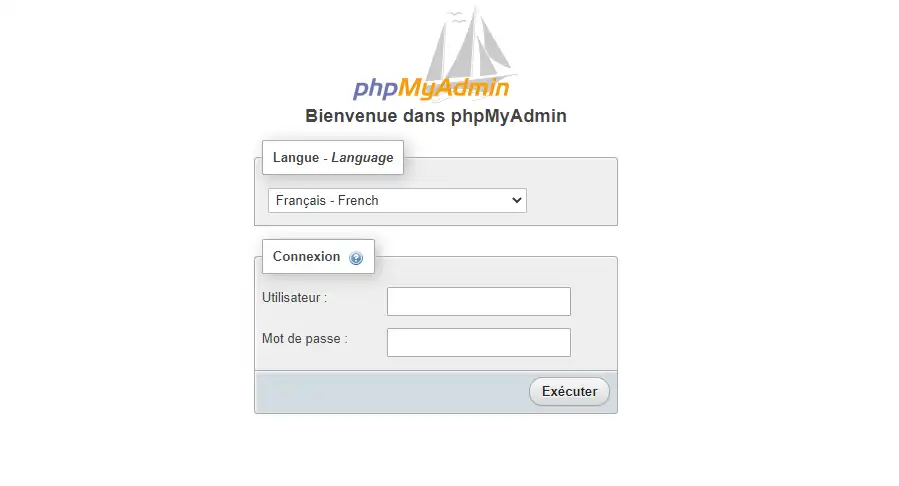
5. Implemente a sua base de dados, clique na tabela"wp_users" e, na lista que aparece, identifique a conta de administrador do seu sítio Web. Depois de ter identificado o administrador, clique no separador"Editar" em frente da linha correspondente.
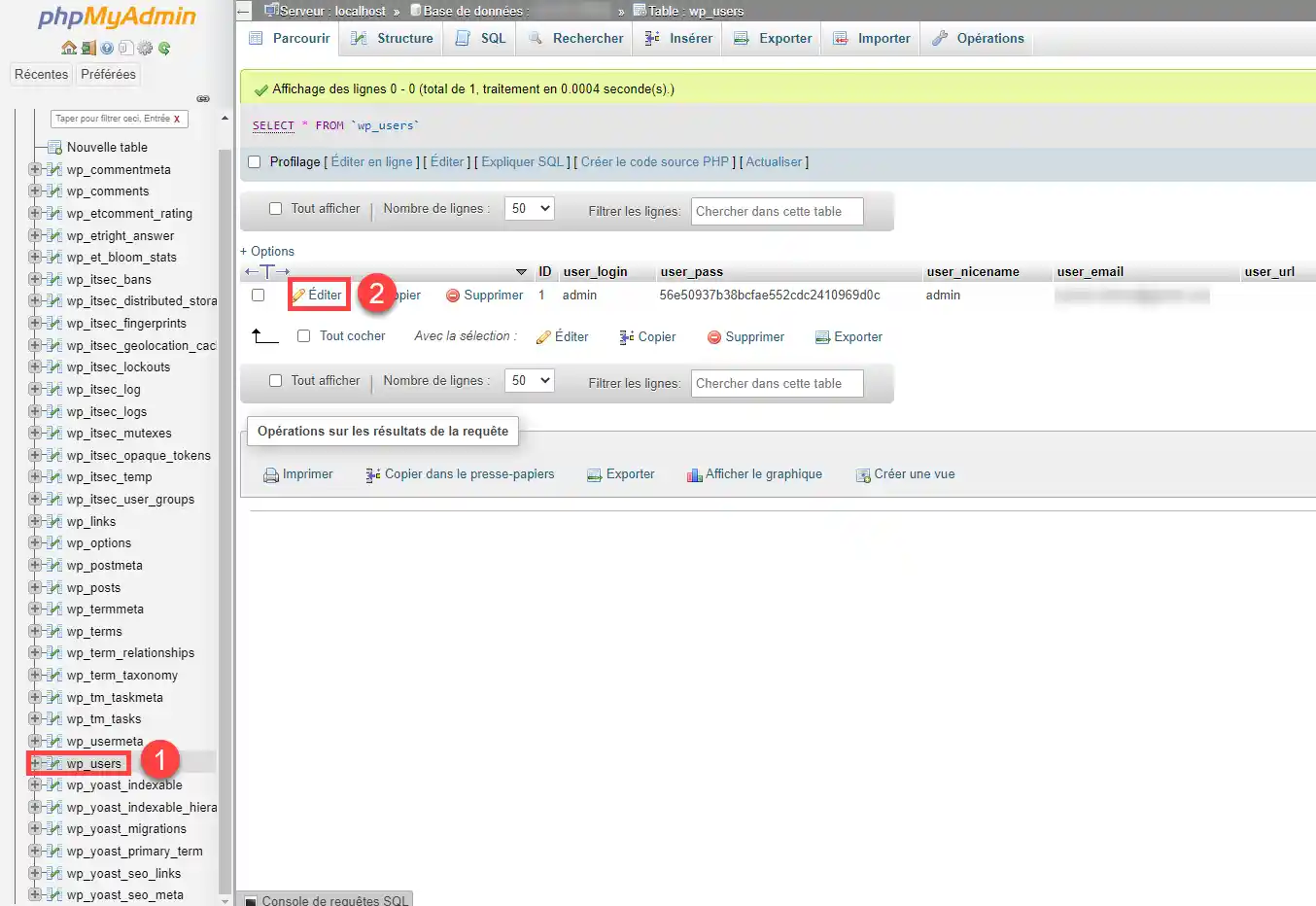
6. No campo"user_pass", seleccione a função"MD5" e introduza a palavra-passe pretendida. Seleccione"Guardar" e clique no botão"Executar".
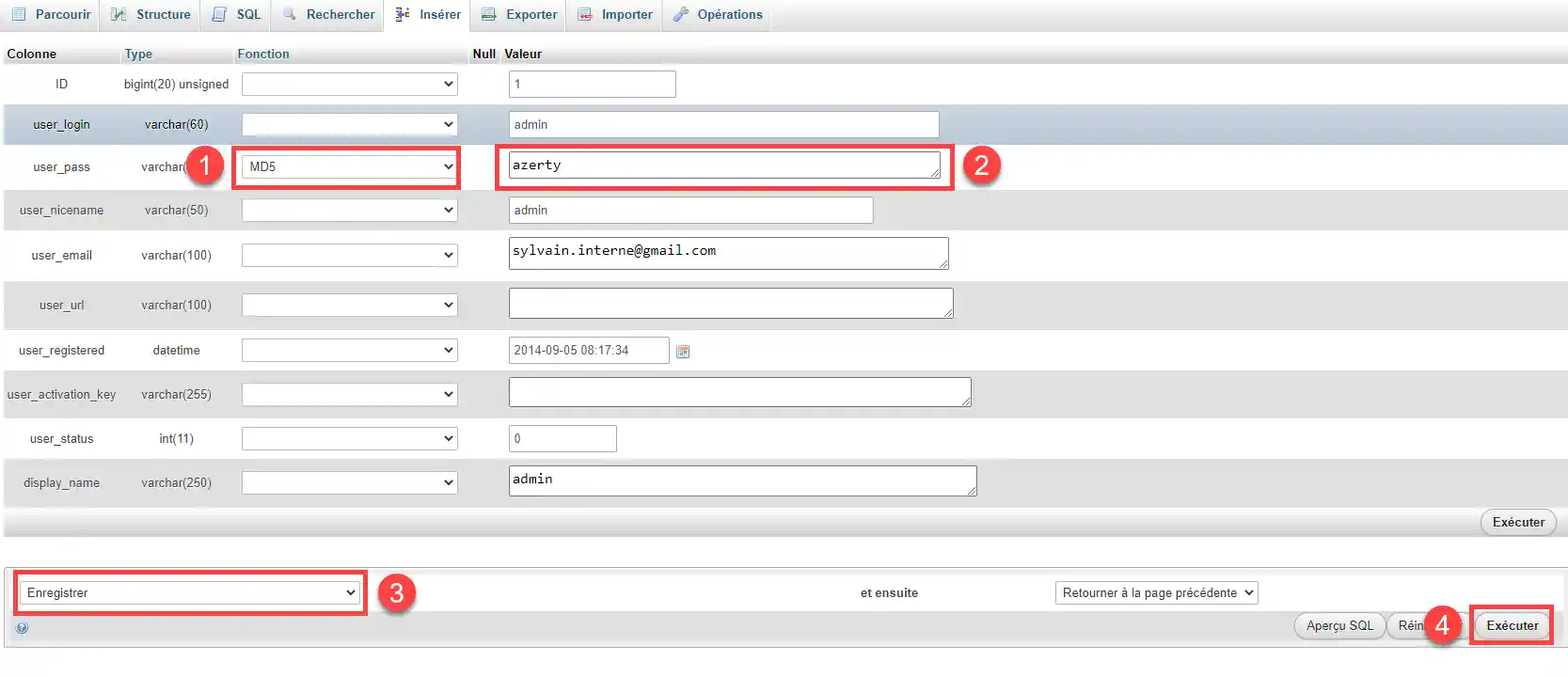
1. Inicie sessão na sua área de cliente LWS e clique no botão"Gerir" correspondente ao pacote onde se encontra o site WordPress.

2. Na secção"Ficheiros", clique no botão"Gestor de ficheiros".
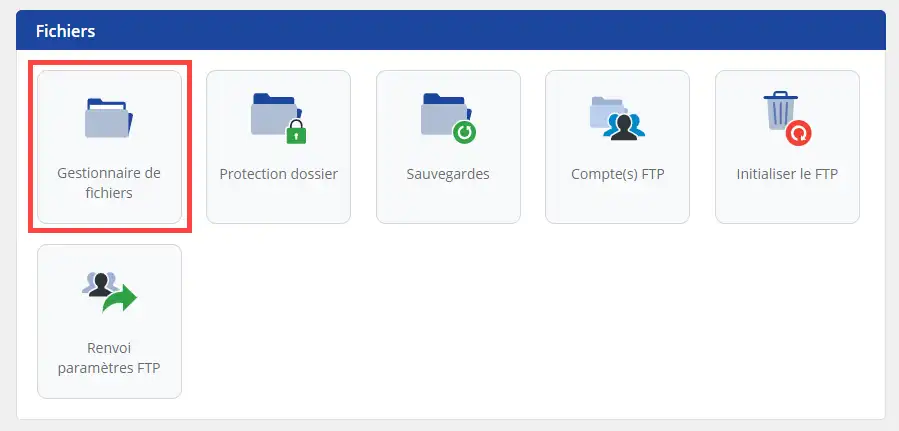
3. Utilize o lado esquerdo do gestor de ficheiros para navegar pelas várias directorias (1) e para aceder à diretoria do tema atualmente utilizado pelo seu sítio (exemplo: /wp-content/themes/theme-name). Quando o conteúdo do diretório for apresentado no lado direito, clique no ficheiro"functions.php" (2) e no menu"Modificar"(3).
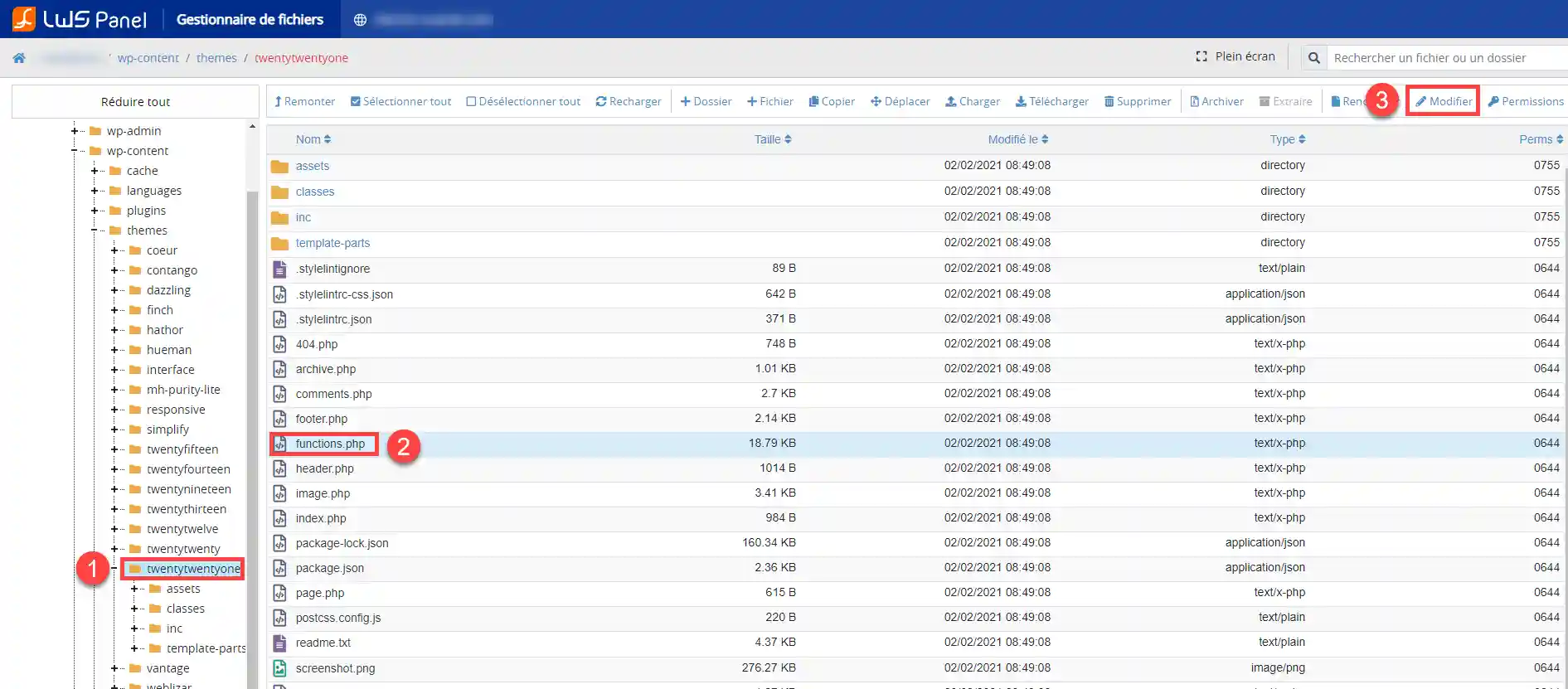
4. Coloque as seguintes linhas de código no início do seu ficheiro"functions.php". Tenha em atenção que é aconselhável fazer uma cópia de segurança do seu ficheiro original antes de alterar a configuração.
<?php $user_id = 1; $password = 'azerty'; // Defina a palavra-passe que pretende wp_set_password( $password, $user_id ); ?>
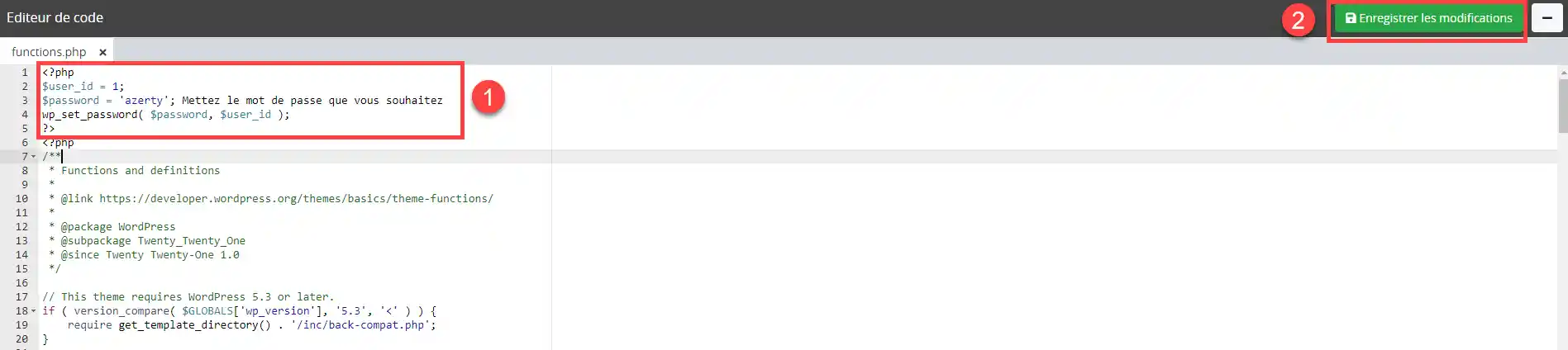
Certifique-se de que remove estas linhas de código depois de ter iniciado sessão.
Agora pode redefinir a palavra-passe do seu site WordPress com o LWS. Há 3 passos a seguir para que possa ligar-se novamente ao seu painel de controlo.
Não hesite em partilhar os seus comentários e perguntas!
Avaliar este artigo :
5/5 | 1 opinião
Este artigo foi útil para si ?
Sim
Não
2mn leitura
0mn leitura
Erro ao ligar à base de dados no Wordpress
2mn leitura
Os nossos pacotes Wordpress
1mn leitura
Começar a utilizar o Wordpress